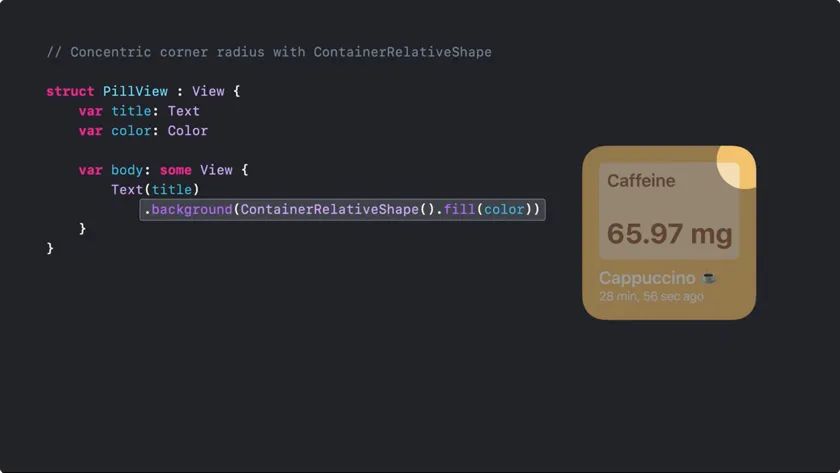为小组件构建 SwiftUI 视图
本文知识目录
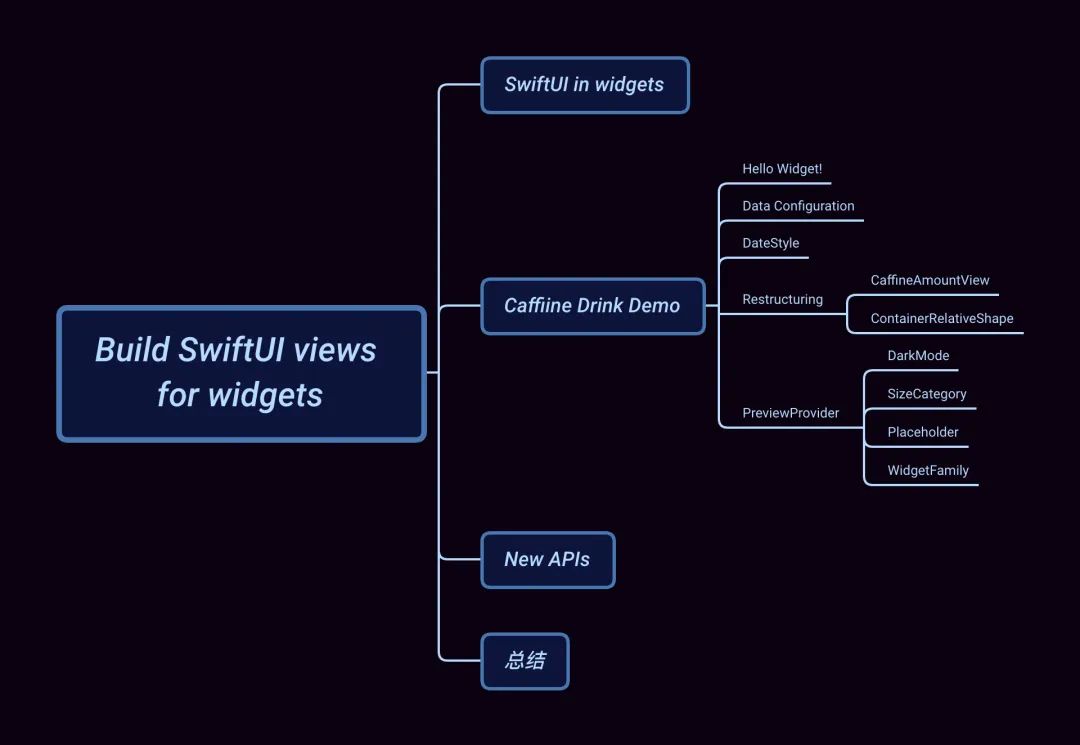
本文属于 WWDC20 中 Widgets 系列的文章。Widgets 是使用 SwiftUI 进行开发的,如果您对 SwiftUI 还不是很了解请翻看 Introduction to SwiftUI[1]。如果希望先了解更多 Widgets 请移步文末的相关链接。
SwiftUI in widgets

我们可以为 Widgets 提供基于时间线的内容,它将在适当的时机展示在 iOS 14 或 macOS Big Sur 系统的主屏幕上。得益于 SwiftUI 良好的屏幕自适应能力,Widgets 可以在不同的系统上展示出不错的效果。因此,尽管我们的应用程序发布在旧版本的系统中 (无法使用 SwiftUI),Widgets 也将是我们学习和使用 SwiftUI 的绝佳机会。
Widgets 的展示效果如下:
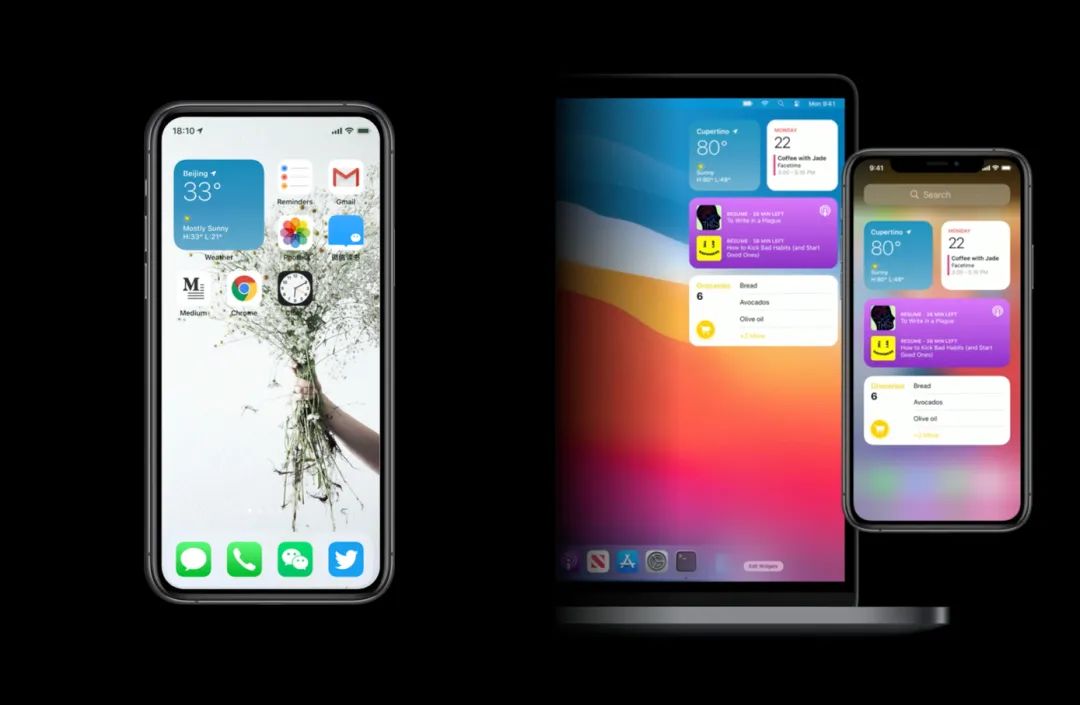
事不宜迟,让我们直接通过 Demo 来体验如何使用 SwiftUI 来开发一个 Widgets
Caffiine Drink Demo
我们将要创建一个应用程序,用于记录和跟踪我们所喝的含咖啡因的饮料,并估算出我们体内的咖啡因含量。应用如下:
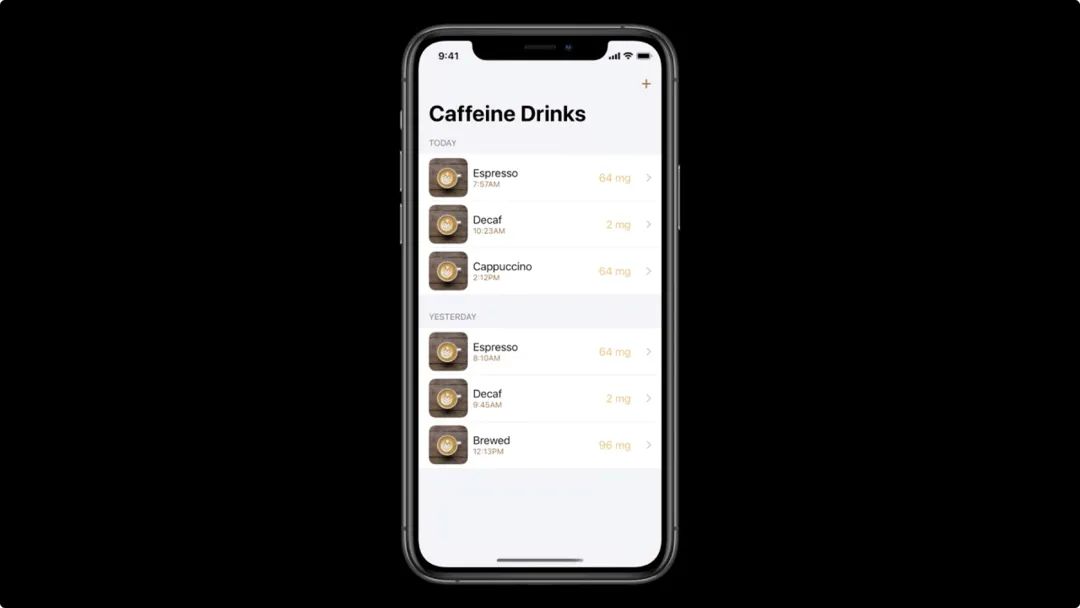
而 Widgets 正好可以作为该应用程序的重要补充,以便能够一目了然地知道我们当前的咖啡因含量。
这个是我们希望展示的 Widget 效果:
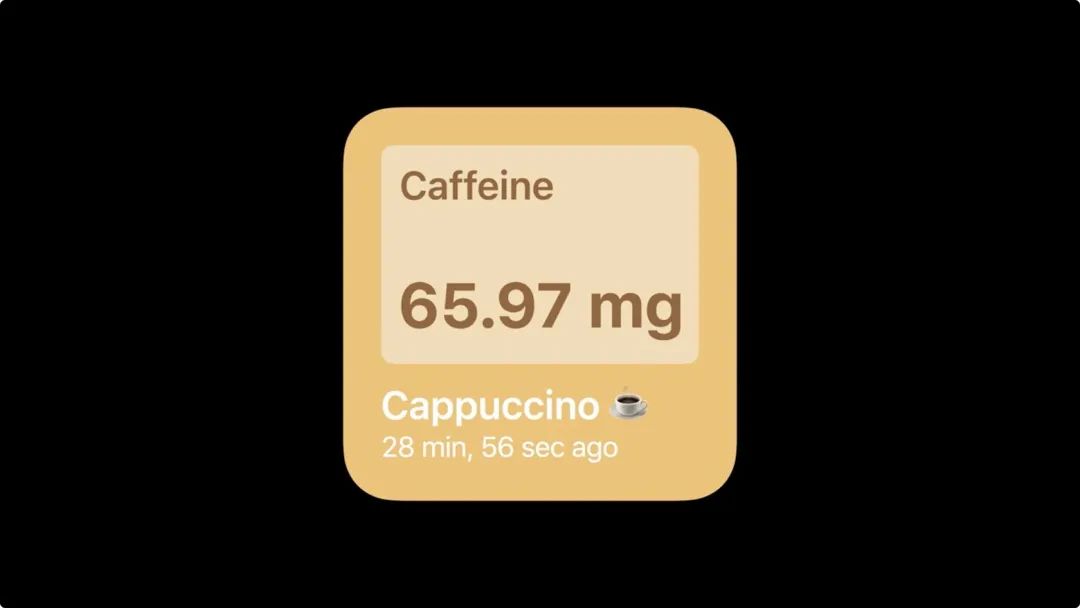
首先,可以看到它的视觉和配色方案与我们的应用程序相同。
在顶部,我们显示了我们体内目前的咖啡因含量,底部记录的是我们喝的最后一杯咖啡的时间。请注意 ⚠️,咖啡因含量的背景形状与 widget 形状是同心圆的关系,它可是使用我们新出的 API 来实现的哦。
最后,也希望 widget 底部的持续时间能够实时更新以始终正确。
Hello Widget!
我们先新建一个项目,可以是 iOS、macOS 或 Multiplatform:
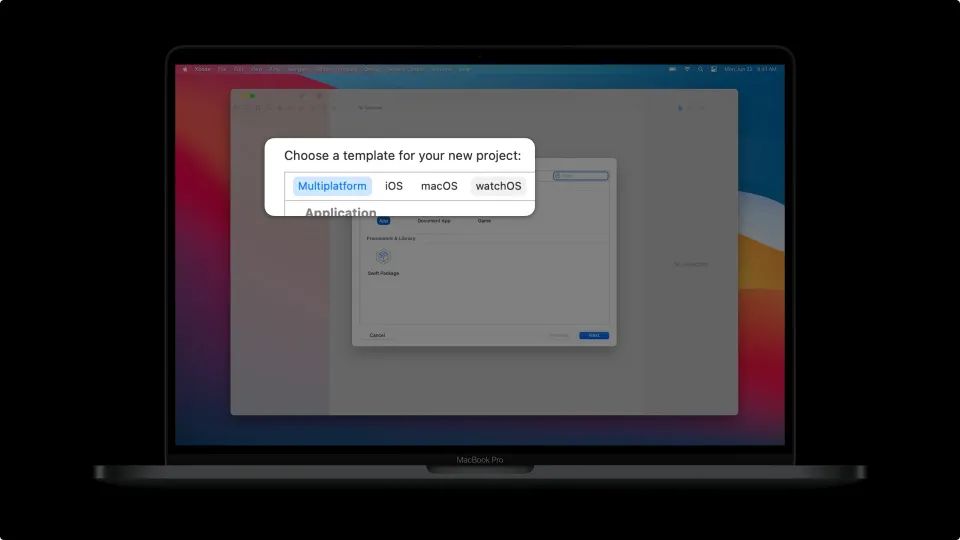
接着需要再新建一个 widge 的 target,这里我们选择基于 iOS 项目的 widget:
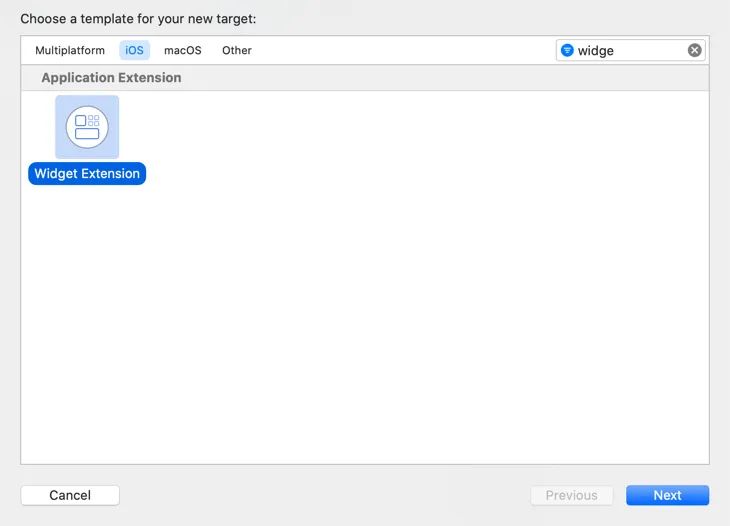
生成之后,让我们配上 Hello Widget!,并在 PreviewProvider 处添加上 WidgetPreviewContext[2]:
struct CafeineDrinkWidget_Previews: PreviewProvider {
static var previews: some View {
Group {
CafeineDrinkWidgetEntryView(entry: .preivewEntry, data: .previewData)
}
.previewContext(WidgetPreviewContext(family: .systemSmall))
}
}我们目前提供的 widget 样式分为三种:
public enum WidgetFamily : Int, RawRepresentable, CustomDebugStringConvertible, CustomStringConvertible {
/// A small widget.
case systemSmall
/// A medium-sized widget.
case systemMedium
/// A large widget.
case systemLarge
}让我们一起来看看最简版本的 widget 。

Data Configuration
接着,让我们把 CaffeineWidgetData 配置起来:
struct CaffeineWidgetData {
public let drinkName: String
public let drinkData: Date
public let caffeineAmount: Measurement<UnitMass>
}
extension CaffeineWidgetData {
public static let previewData = CaffeineWidgetData(
drinkName: "Cappuccino",
drinkData: Date().advanced(by: -60 * 29 + 5),
caffeineAmount: Measurement<UnitMass>(value: 56.23, unit: .milligrams)
)
}接着再加上简单的 View LazyVStack 和 Text 来承载我们新添的数据。效果如下:
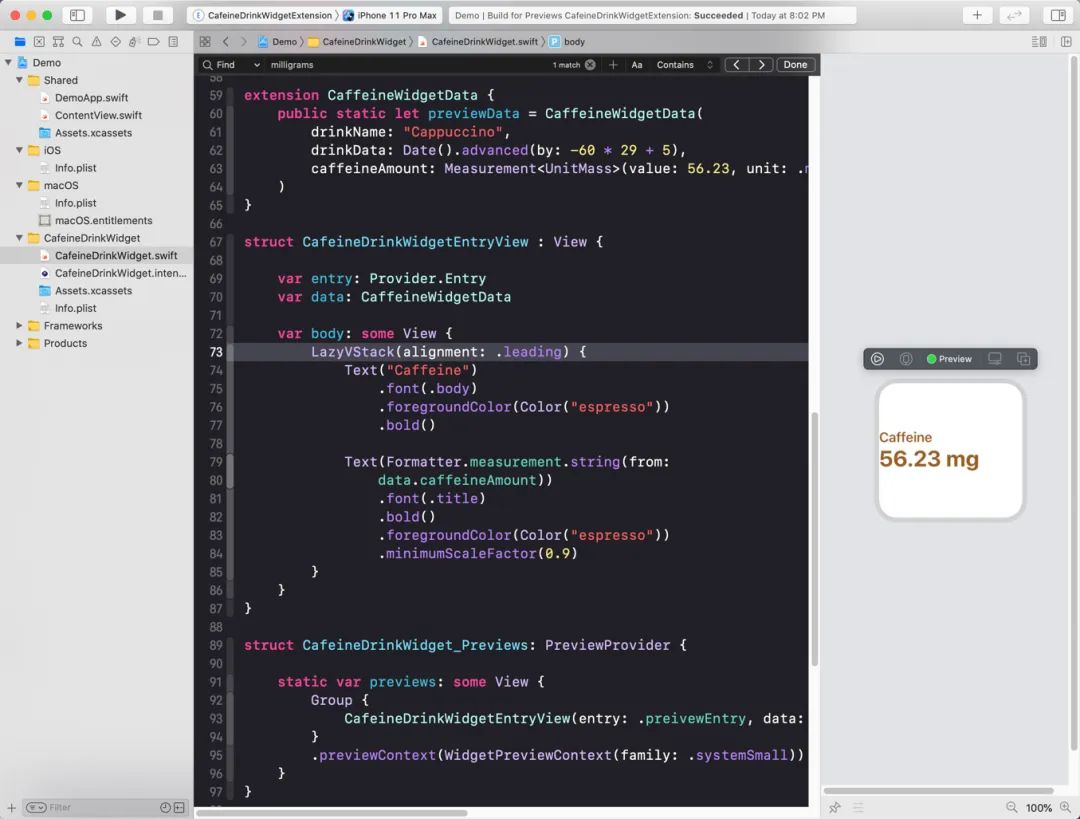
有了基本结构后,我们再丰富一下。先加点背景色,这里我们用 ZStack 来包装:
var body: some View {
ZStack {
Color("cappuccino")
LazyVStack(alignment: .leading) { ... }
}
}让我们把 drinkName 和 drinkDate 也展示出来:
Text("\(data.drinkName) ☕️")
.font(.body)
.bold()
.foregroundColor(Color("milk"))
/// NOTE: *New* Date provider API
Text("\(data.drinkDate, style: .relative) ago")
.font(.caption)
.foregroundColor(Color("milk"))注意,这里我们使用了 SwiftUI 新出的 DateStyle API
DateStyle
public struct DateStyle {
/// A style displaying only the time component for a date.
/// Example output:
/// 11:23PM
public static let time: Text.DateStyle
/// A style displaying a date.
/// Example output:
/// June 3, 2019
public static let date: Text.DateStyle
/// A style displaying a date as relative to now.
/// Example output:
/// 2 hours, 23 minutes
/// 1 year, 1 month
public static let relative: Text.DateStyle
/// A style displaying a date as offset from now.
/// Example output:
/// +2 hours
/// -3 months
public static let offset: Text.DateStyle
/// A style displaying a date as timer counting from now.
/// Example output:
/// 2:32
/// 36:59:01
public static let timer: Text.DateStyle
}再来看一眼效果:
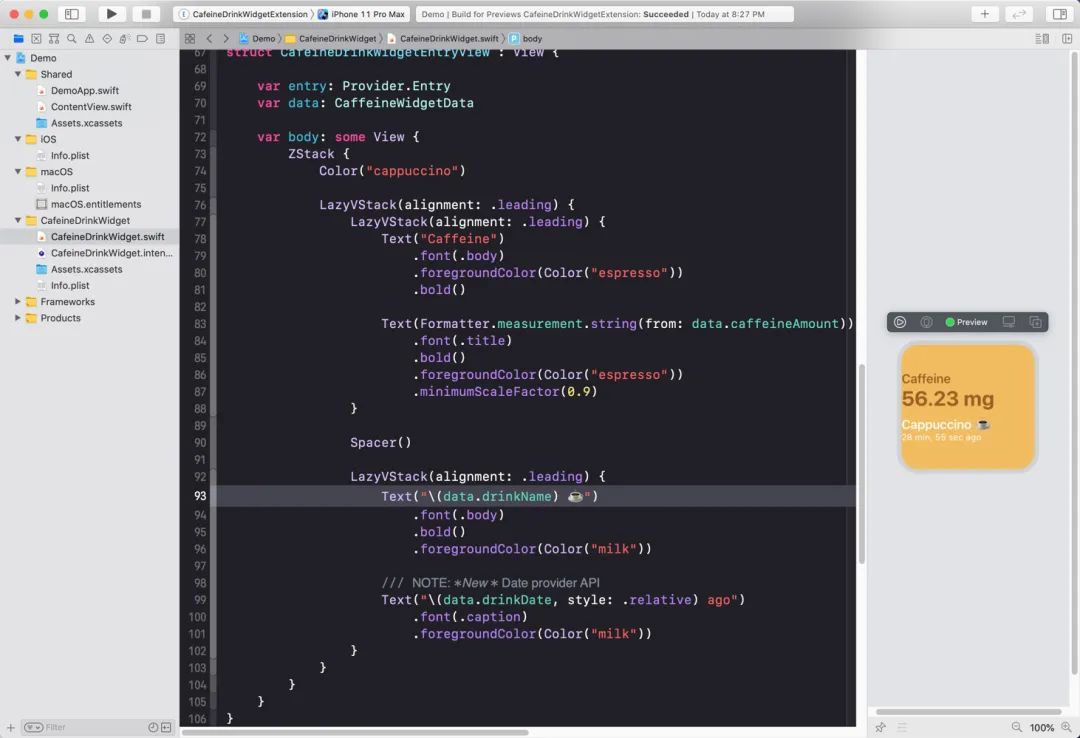
Restructuring
接下来,我们稍微调整一下代码结构,将内部的两个 LazyStack 抽离成单独的 View。这里可以用 Xcode 的 Extra Subview 来帮我们完成工作,我们只需将 ️移动到 LazyStack 上,按住 Command 并点击 ️ 就可以弹出如下窗口:

调整后,我们的结构就清爽很多了:
var body: some View {
ZStack {
Color("cappuccino")
LazyVStack(alignment: .leading) {
CaffineAmountView(data: data)
Spacer()
DrinkView(data: data)
}
.padding(.all)
}
}记得为我们新加的 CaffineAmountView 和 DrinkView 加上 CaffeineWidgetData 数据。
CaffineAmountView
最后再用我们的另一个新的 API 来修改 CaffineAmountView。
var body: some View {
LazyHStack {
VStack(alignment: .leading) {
Text("Caffeine")
.font(.body)
.foregroundColor(Color("espresso"))
.bold()
Text(Formatter.measurement.string(from: data.caffeineAmount))
.font(.title)
.bold()
.foregroundColor(Color("espresso"))
.minimumScaleFactor(0.8)
}
Spacer(minLength: 0) // #1
}
.padding(.all, 8.0)
.background(ContainerRelativeShape().fill(Color("latte"))) // #2
}先注意一下,这里将 Spacer 的 minLength 设置为 0 是为了将整个 AmountView 的内容撑满。然后在编写 Demo 的过程中发现新增的 LazyVStack 在 layout 过程中有 bug,无法正常将内容撑满,所以这里改回用 VStack。
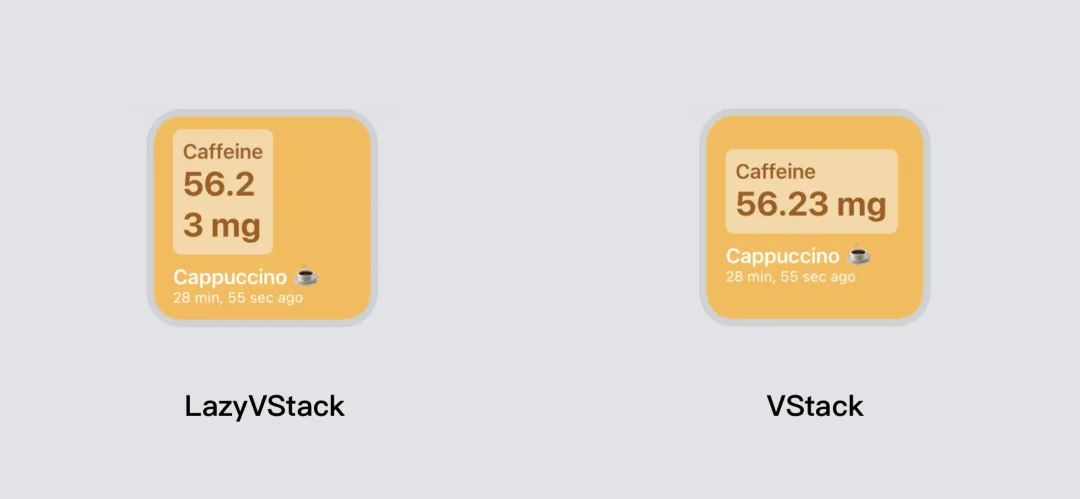
ContainerRelativeShape
A shape that is replaced by an inset version of the current container shape. If no container shape was defined, is replaced by a rectangle.
由于不同大小的设备可能对其 widget 使用不同的半径,这可能会导致情况变得有些麻烦。而新出的 ContainerRelativeShape 是一种新的形状类型,它将采用最接近父视图容器形状的路径,并根据形状的位置使用适当的倒角半径。
通过添加 ContainerRelativeShape,我们的 AmountView 会采用与系统为 widget 定义容器形状相同的同心的角半径。如果更改主 VStack 的 padding 的值,则 AmountView 的倒角将发生变化,以使围绕它的边框在拐角曲线周围保持恒定的厚度。
例如,我们修改容器的 padding 为 10,AmountView 的倒角变化效果如下:
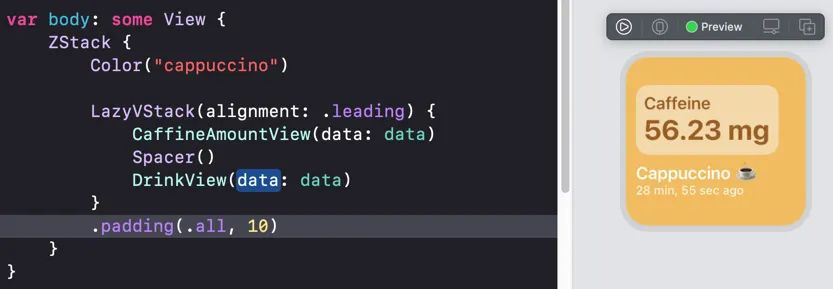
PreviewProvider
我们来看看 Widge 在不同场景下的实际效果。
DarkMode
首先是 .envrioment 修饰符在 DarkMode 下的效果,这个其实完全由我们配置的 ColorSet 来保证的。

然后我们在 View 上添加 colorScheme 的环境配置就可以了。
CafeineDrinkWidgetEntryView(entry: .preivewEntry, data: .previewData)
.previewContext(WidgetPreviewContext(family: .systemSmall))
.environment(\.colorScheme, .dark)SizeCategory
可通过 .envrioment 修饰符的 sizeCategory 来控制 widget 的字体大小。
CafeineDrinkWidgetEntryView(entry: .preivewEntry, data: .previewData)
.previewContext(WidgetPreviewContext(family: .systemSmall))
.environment(\.sizeCategory, .extraExtraLarge)让我们先来看看这两种情况的效果:
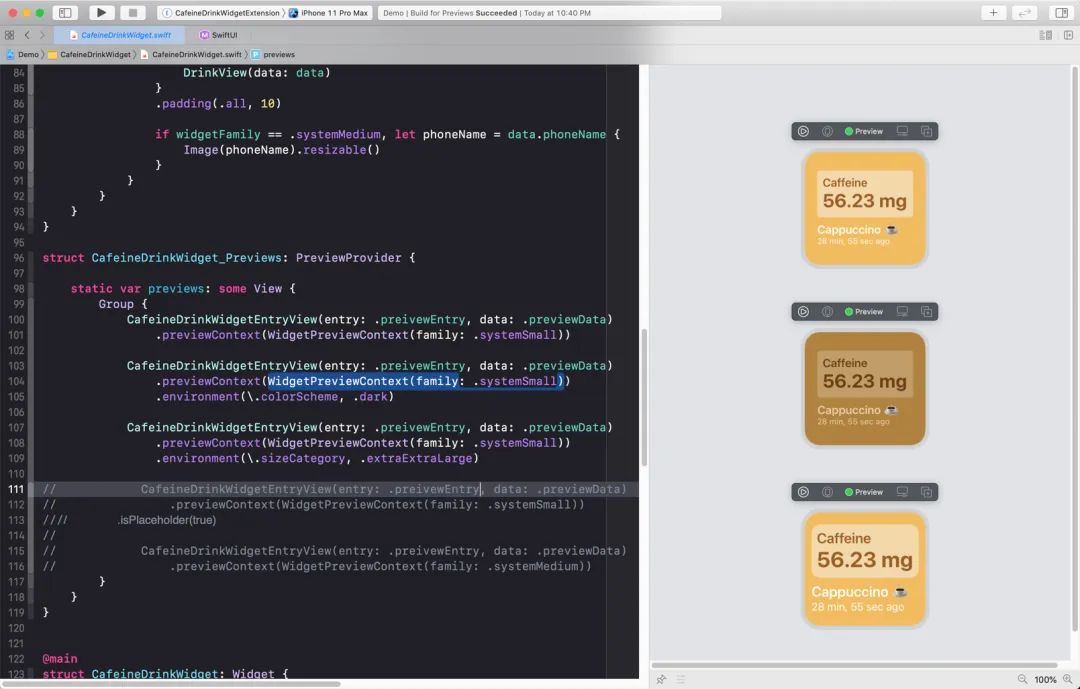
Placeholder
今年的 SwiftUI 还提供了一个特别棒的功能,我们可以通过 isPlaceholder 修饰符来设置骨架图。
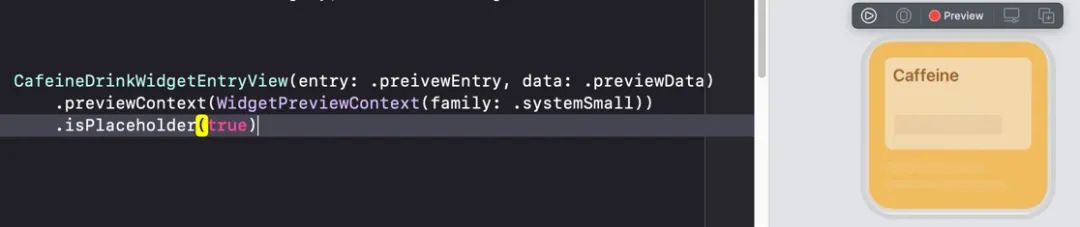
.isPlaceholder 还支持对单个视图的控制等。不过,目前的 Xcode 12 Beta1 版本还无法使用 。大家就且看一下吧。
WidgetFamily
最后一个预览,让我们一起看看如何通过 WidgetFamily 来控制 Widge 的展示。
struct CafeineDrinkWidgetEntryView : View {
...
@Environment(\.widgetFamily) var widgetFamily
var body: some View {
ZStack {
...
LazyHStack {
LazyVStack(alignment: .leading) {
CaffineAmountView(data: data)
Spacer()
DrinkView(data: data)
}
.padding(.all, 10)
if widgetFamily == .systemMedium, let phoneName = data.phoneName {
Image(phoneName).resizable()
}
}
}
}
}这里我们在 widgetFamily 为 .systemMedium 的情况下,为其添加了一张最后喝过的咖啡的图片。
效果如下:
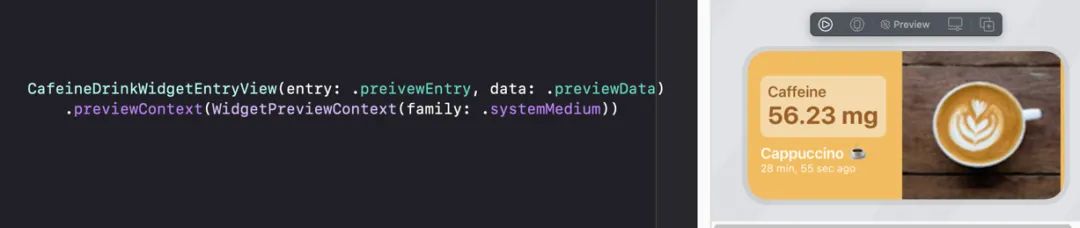 widgetFamily
New APIs
widgetFamily
New APIs
最后一节,再来回顾一下我们使用到的新 API
DateStyle
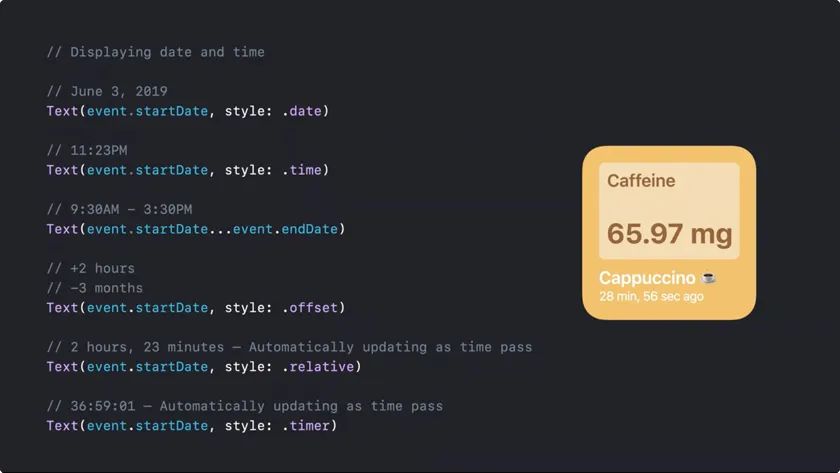
ContainerRelativeShape